Эта статья создана с использованием машинного перевода.
Устранение неполадок: функция синхронизации электронной почты
При использовании функции синхронизации электронной почты в Pipedrive могут возникнуть технические проблемы. Рекомендуется убедиться, что ваша синхронизация электронной почты активна, прежде чем следовать указанным шагам в этой статье.
Узнайте больше о нашем интеграции CRM и электронной почты
Если у вас не получается аутентифицировать синхронизацию электронной почты
Это может произойти, если ваши учетные данные или настройки сервера для вашего домена были изменены. Если хотя бы одно из них было изменено во время активной синхронизации, аутентификация почты не удастся.

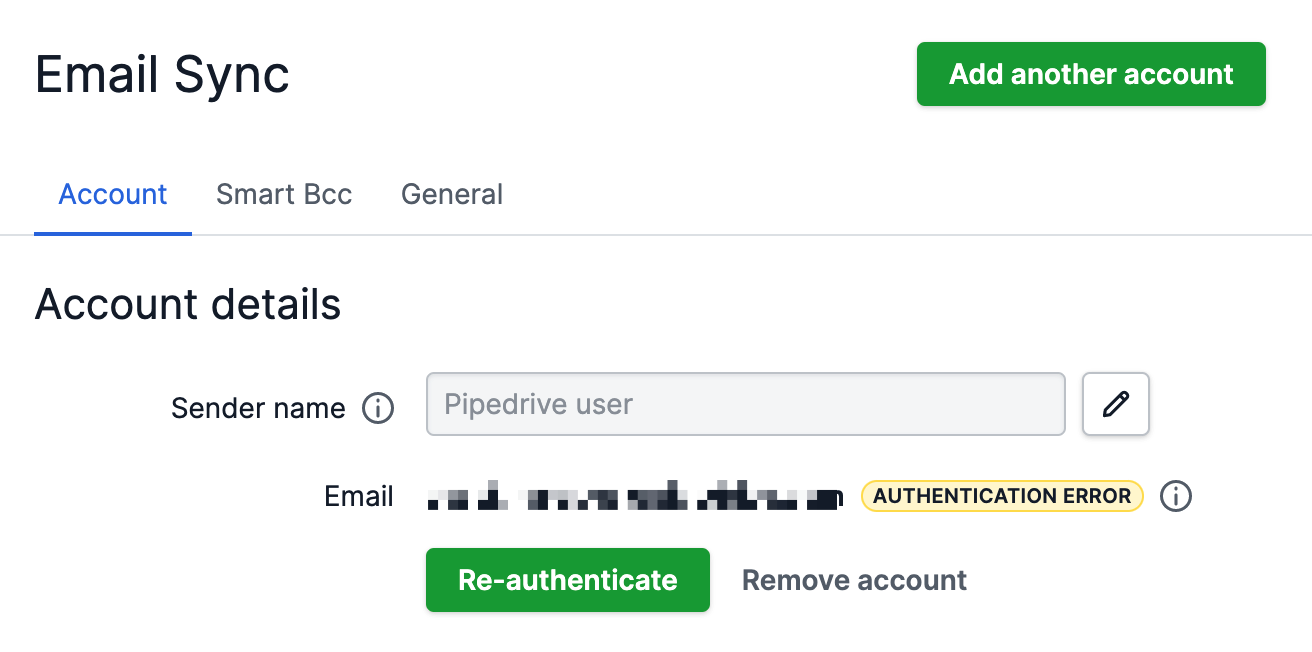
- Проверьте, остались ли ваши учетные данные и настройки сервера прежними. Если они остаются прежними, нажмите на Повторно аутентифицировать , и наша система попытается автоматически получить ваши данные. Если ваши учетные данные или настройки сервера изменились, вам придется их ввести заново.
- Отключите и повторно подключите синхронизацию электронной почты. Для этого нажмите кнопку "Удалить учетную запись". Затем нажмите "Добавить новую учетную запись". Вам придется ввести учетные данные своей электронной почты и, следовательно, повторно аутентифицировать ваше соединение с электронной почтой. Это не удалит уже синхронизированные электронные письма.
Если у вас не удается отправить электронные письма из Pipedrive
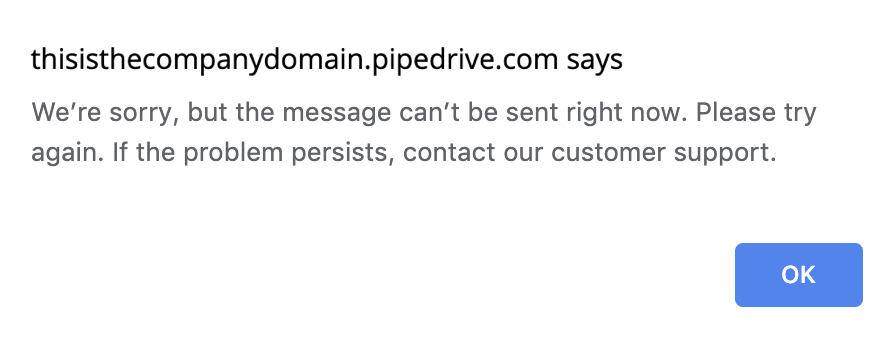
- Убедитесь, что адрес электронной почты получателя не содержит неподдерживаемых символов, таких как: \ / " : < > | * ´ ` ~ ^
- Очистите кэш и файлы cookie вашего браузера. Узнайте, как сделать это в этой статье
- Попробуйте другой браузер. Это исключит проблемы, связанные с браузером, которые могут вызывать проблемы с синхронизацией. Узнайте, с какими браузерами лучше работает Pipedrive в этой статье.
-
Отключите и снова подключите синхронизацию почты. Для этого перейдите в Личные предпочтения > Синхронизация почты, и нажмите кнопку "Остановить синхронизацию".

При повторном подключении нажмите на "Добавить еще один аккаунт", а не Переподключить. Это потребует повторного ввода учетных данных вашего электронного ящика, и, следовательно, повторной аутентификации вашего электронного соединения.
Если электронные письма не появляются в вашем почтовом ящике/отправленных разделе Pipedrive из вашего почтового клиента
-
Проверьте наличие фильтров. В вашей папке Входящие или Отправленные проверьте, есть ли примененные фильтры, которые могут помешать вам видеть синхронизированные электронные письма.

Проверьте настройки Меток вашей почтовой интеграции. Только электронные письма под метками, выбранными здесь, будут синхронизироваться с вашей учетной записью Pipedrive.
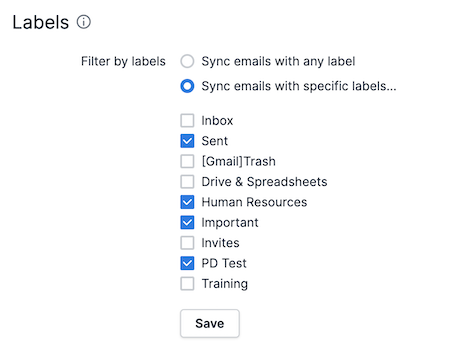
- Очистите кэш и куки вашего браузера. Узнайте, как это сделать в этой статье.
- Попробуйте другой браузер. Это исключит проблемы, связанные с браузером, которые могут вызывать проблемы с синхронизацией. Узнайте, с какими браузерами лучше всего работает Pipedrive в этой статье.
-
Отключите и подключите снова синхронизацию электронной почты. Для этого перейдите к Личные настройки > Синхронизация почты, и нажмите кнопку "Прекратить синхронизацию".

При повторном подключении нажмите "Добавить другую учетную запись", а не Подключить снова. Это потребует ввода учетных данных вашей электронной почты и, следовательно, повторной аутентификации вашего подключения к почте.
Если электронные письма не отображаются в детальном просмотре сделок, потенциальных клиентов, проектов или контактов
-
Проверьте, связаны ли цепочки электронных писем с сделками/контактами из вашего Inbox/Sent ящика Pipedrive. Чтобы узнать, связаны ли цепочки электронных писем с сделками, вы можете открыть цепочку и посмотреть в правом верхнем углу
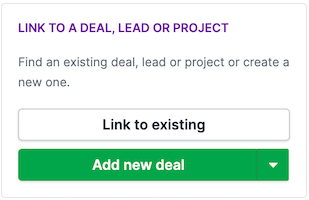
- Очистите кэш и файлы cookie в вашем браузере. Узнайте, как это сделать в этой статье.
Если у вас по-прежнему есть проблемы с отправкой электронных писем, обратитесь в службу поддержки Pipedrive для получения дополнительной информации, перейдя по этой ссылке здесь.
Если возникли какие-либо технические проблемы, которые могут повлиять на статус функции синхронизации электронной почты, они будут опубликованы на странице статуса Pipedrive здесь.
Узнайте больше о поддержке CRM
Была ли эта статья полезной?
Да
Нет